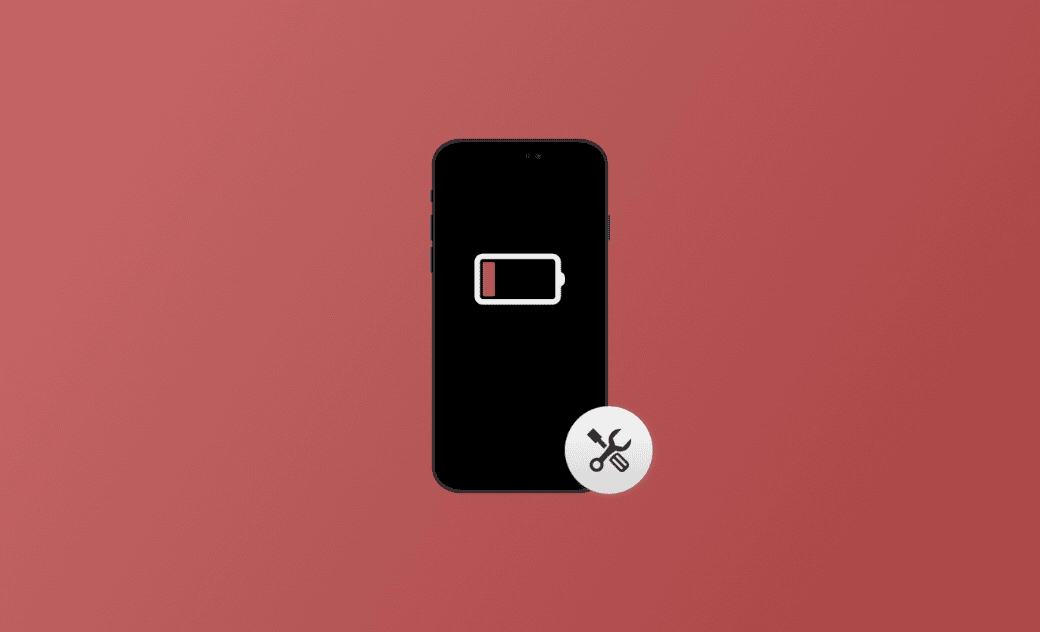[iOS 26] iPhone non si carica: perché e cosa fare
Questa guida vi spiegherà perché il vostro iPhone non si carica e vi fornirà alcuni consigli per la risoluzione dei problemi per far funzionare correttamente il vostro iPhone.
Uno dei problemi più comuni e fastidiosi che gli utenti di iPhone incontrano spesso è la mancata ricarica dell'iPhone.
L'impossibilità di caricare il vostro iPhone significa che non potete utilizzarlo come volete. Ma non c'è da preoccuparsi. In questo articolo scoprirete le possibili cause e imparerete alcune soluzioni efficaci per questo problema. Continuate a leggere!
Perché il tuo iPhone non si carica?
Prima di scoprire come risolvere il problema dell'iPhone che non si carica, cerchiamo di capire i possibili motivi che possono portare a questa situazione.
Ecco i motivi più comuni:
- Problemi con il cavo o l'adattatore di ricarica.
- Detriti o acqua nella porta di ricarica.
- Accessori di ricarica non Apple o non certificati MFi.
- Una batteria vecchia.
- Problemi di software.
- Danni fisici all'iPhone.
Dopo aver identificato i motivi per cui il vostro iPhone non si ricarica, passiamo ora alle soluzioni più importanti per voi.
Cosa fare se il tuo iPhone non si carica?
1. Controllare il cavo di ricarica e l'adattatore
Il primo passo per risolvere qualsiasi problema di ricarica dell'iPhone è controllare i componenti più importanti: il cavo di ricarica e l'adattatore. A volte il problema potrebbe non riguardare l'iPhone ma questi accessori. Ecco cosa è necessario fare:
Ispezionare il cavo di ricarica: Verificare la presenza di eventuali danni visibili o sfilacciamenti sul cavo. I cavi danneggiati possono causare problemi di connessione, con conseguenti problemi di ricarica. Se si riscontrano danni, è il momento di sostituire il cavo con uno nuovo.
Controllare l'adattatore di alimentazione: Allo stesso modo, controllare che l'adattatore di alimentazione non presenti segni di danneggiamento. Assicuratevi che sia un adattatore certificato Apple, poiché l'uso di adattatori non certificati può causare problemi di ricarica.
Prova un cavo e un adattatore diversi: Se avete accesso a un altro cavo di ricarica e a un altro adattatore, provate a utilizzarli per caricare l'iPhone. Questo vi aiuterà a determinare se il problema è dovuto agli accessori o all'iPhone.
2. Pulire la porta di ricarica dell'iPhone
Un motivo comune per i problemi di ricarica è una porta di ricarica sporca o ostruita. Con il tempo, polvere, pelucchi o detriti possono accumularsi nella porta, impedendo un collegamento corretto con il cavo di ricarica. Per pulire la porta di ricarica dell'iPhone:
- Spegnete l'iPhone.
- Rimuovere delicatamente e con attenzione eventuali detriti dalla porta di ricarica.
- Una volta pulita la porta di ricarica, provate a caricare nuovamente l'iPhone per verificare se il problema è stato risolto.
3. Controllare lo stato di carica della batteria
Se l'iPhone non si carica correttamente, il problema potrebbe essere legato allo stato di salute della batteria. Le batterie hanno una durata limitata e la loro capacità diminuisce nel tempo. È possibile verificare lo stato di salute della batteria dell'iPhone per vedere se è la causa:
- Toccare Impostazioni > Batteria.
- Toccare Stato della batteria e ricarica, per visualizzare la Capacità massima della batteria.
- Stato della batteria inferiore all'80%: Si noterà un rapido esaurimento della batteria e l'iPhone si caricherà lentamente.
- Stato della batteria inferiore all'70%: La durata della batteria è ridotta e potrebbe non essere in grado di ricaricarsi al 100%.
- Stato della batteria inferiore all'60%: Questo indica un problema di carica significativo e potrebbe essere necessario caricare il dispositivo frequentemente.
Se la capacità massima della batteria è significativamente inferiore al 100%, si consiglia di sostituire la batteria.
4. Controllare la funzione di ricarica ottimizzata della batteria
La ricarica ottimizzata della batteria è una nuova funzione introdotta da Apple in iOS 13 e successivi. Una volta attivata, l'iPhone smetterà di caricarsi all'80%. Se volete caricare l'iPhone al 100%, seguite i seguenti passaggi per disattivare questa funzione.
- Toccate Impostazioni > Batteria > Stato batteria e carica.
- Disattivate Caricamento ottimizzato della batteria se desiderate portare l'iPhone al massimo.
5. Prova la ricarica wireless
Dall'iPhone 8, Apple consente di caricare il dispositivo in modalità wireless.
Se l'iPhone non si ricarica ma si accende quando è collegato alla presa di corrente, è possibile provare la ricarica wireless come alternativa. La ricarica wireless può aggirare alcuni problemi di connessione con la porta di ricarica.
6. Testate diverse prese e accessori di ricarica
È possibile che il problema non riguardi l'iPhone ma la fonte di alimentazione o gli accessori di ricarica, quindi non dimenticate di testare diverse prese e accessori di ricarica.
7. Riavvio forzato dell'iPhone
Un riavvio forzato può talvolta risolvere piccoli problemi di software e può essere utile nei casi in cui l'iPhone non si ricarica.
Ecco come forzare il riavvio dell'iPhone:
- Premere e rilasciare rapidamente il pulsante Volume su.
- Premere e rilasciare rapidamente il pulsante Volume giù.
- Tenere premuto il pulsante Lato fino a visualizzare il logo Apple, quindi rilasciare il pulsante.
8. Aggiornare iOS
I bug del software possono talvolta causare problemi di ricarica sul vostro iPhone. Se tutti i metodi sopra descritti non riescono a risolvere il problema di ricarica, seguite questi passaggi per verificare e installare gli aggiornamenti software:
- Toccare Impostazioni > Generali > Aggiornamento software.
- Se è disponibile un aggiornamento, seguire le istruzioni sullo schermo per scaricarlo e installarlo.
Bonus: come risolvere rapidamente i problemi dell'iPhone con iOS 26
Anche se iOS è diventato più potente e stabile, i problemi di prestazioni e funzionalità sono ancora inevitabili. Se state cercando un approccio più semplice per risolvere i problemi dell'iPhone, non perdetevi BuhoRepair, uno strumento di riparazione del sistema iOS facile da usare. Con questa pratica utility, è possibile risolvere senza problemi i problemi più comuni di iOS e iPadOS.
Ecco come funziona:
- Scaricare e installare BuhoRepair sul computer.
- Avviate BuhoRepair e cliccate su Riparazione del sistema.
- Collegate l'iPhone al computer come richiesto.
- Mettetelo in modalità di ripristino se necessario.
- Cliccate sul pulsante Ripara ora per iniziare a riparare il vostro iPhone.
Conclusioni
Avete raggiunto la fine di questo post. In questo articolo abbiamo condiviso 8 semplici suggerimenti per risolvere il problema dell'iPhone che non si ricarica. Se nessuno di questi consigli si rivela utile, contattate direttamente l'assistenza Apple, poiché potrebbero esserci problemi hardware con il vostro dispositivo.
Speriamo che questo articolo vi sia utile. Non esitate a farci sapere se avete suggerimenti migliori per risolvere questo frustrante problema di ricarica